كيفية إصلاح مشكلة vcruntime140.dll
vcruntime140.dll هي المكتبة التي تأتي مع Visual C ++ 2015 Redistributable. قبل إدراج الإجراءات المحتملة لإزالة الخطأ المرتبط بها ، دعنا نرى لماذا يحدث ذلك. يظهر في هذه الحالات عندما يتعذر على Windows العثور على DLL في مجلد النظام الخاص به ، أو أن الملف نفسه موجود ، ولكنه ليس في ترتيب العمل. قد يكون هذا بسبب تعديله بواسطة برامج الجهات الخارجية أو عدم تطابق الإصدار.
تقليديا ، يجب أن تكون ملفات إضافية مجمعة مع البرنامج ، ولكن لتقليل الحجم ، لا يتم تضمينها أحيانًا في مجموعة التثبيت. لذلك ، يجب عليك حل المشاكل عندما يكون الملف غير موجود في النظام. كما تحتاج إلى معرفة ما إذا كان موجودًا في مجلد برنامج الحماية من الفيروسات الخاص بك ، إذا كان ذلك ، بالطبع ، موجودًا على الكمبيوتر.
محتوى
خيارات استكشاف الأخطاء وإصلاحها
هناك العديد من الخيارات للتلاعب ، والتي يمكن استخدامها لضمان عدم ظهور هذا الخطأ. في حالة vcruntime140.dll ، يمكنك استخدام Microsoft Visual C ++ 2015 Redistributable. أيضا هناك نوع مختلف من استخدام البرنامج ، والذي يتم شحذه خصيصًا لإجراء مثل هذه العمليات. أو تحتاج فقط إلى العثور على الملف vcruntime140.dll على الموقع الذي يوفر لتحميل DLL.
الطريقة 1: عميل DLL- Files.com
هذا هو العميل ، والتي لديها موقع خاص بها ، وبمساعدة قاعدة بياناتها ، تقوم بتثبيت المكتبات. لاستخدام هذا التطبيق في حالة vcruntime140.dll ، تحتاج إلى:
- أدخل vcruntime140.dll في البحث.
- انقر فوق "بحث".
- حدد الملف عن طريق النقر على اسمه.
- انقر فوق "تثبيت" .
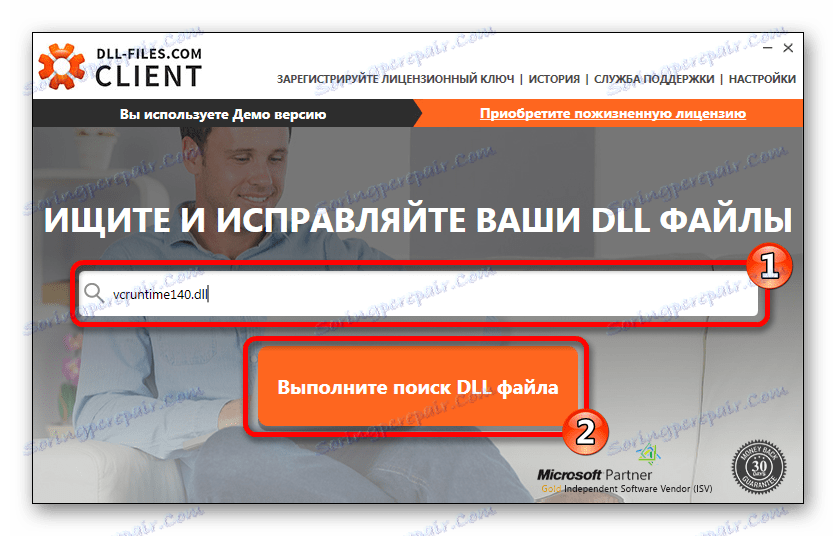
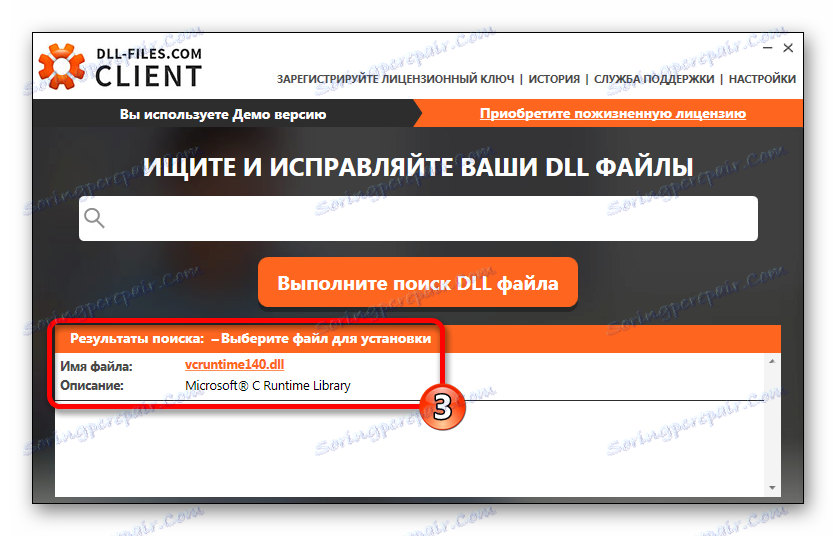
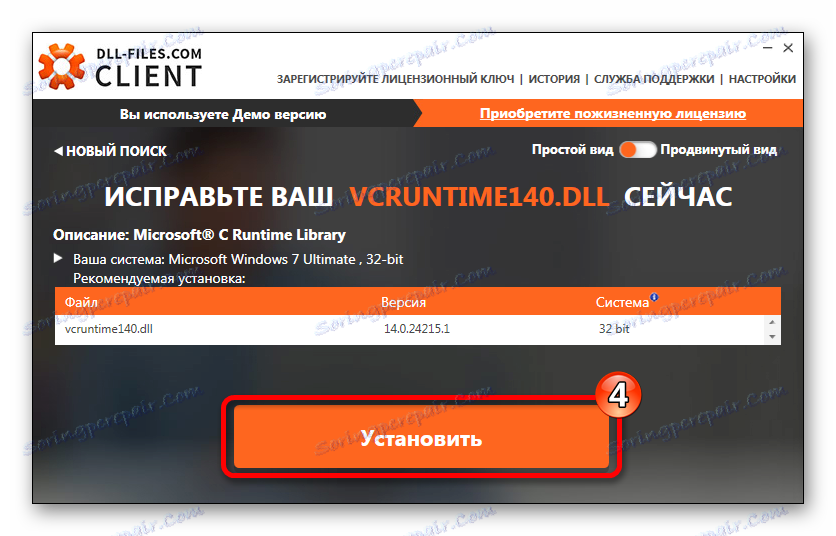
وإذا كنت بحاجة إلى DLL معين ، فسيتم توفير هذا الخيار. يحتوي هذا البرنامج على مفتاح تبديل الوضع: باستخدامه ، سترى إصدارات مختلفة من الملفات ويمكنك اختيار ما تحتاجه. يمكن أن يكون هذا مفيدًا إذا قمت بتثبيت مكتبة واحدة ، ولكن الخطأ لا يزال موجودًا. يجب تجربة إصدار مختلف ، وربما يناسب حالتك فقط. فيما يلي ما تحتاجه لهذا:
- قم بتبديل التطبيق إلى الوضع المتقدم.
- اختر إصدارًا مختلفًا من vcruntime140.dll وانقر على "اختيار الإصدار" .
- حدد عنوان التثبيت من vcruntime140.dll.
- بعد ذلك ، انقر فوق "التثبيت الآن" .
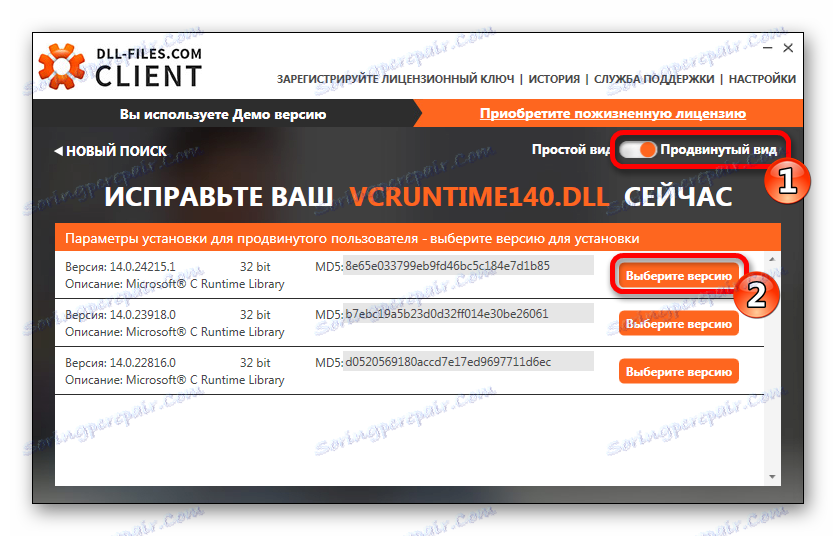
التالي سوف يطلب منك:
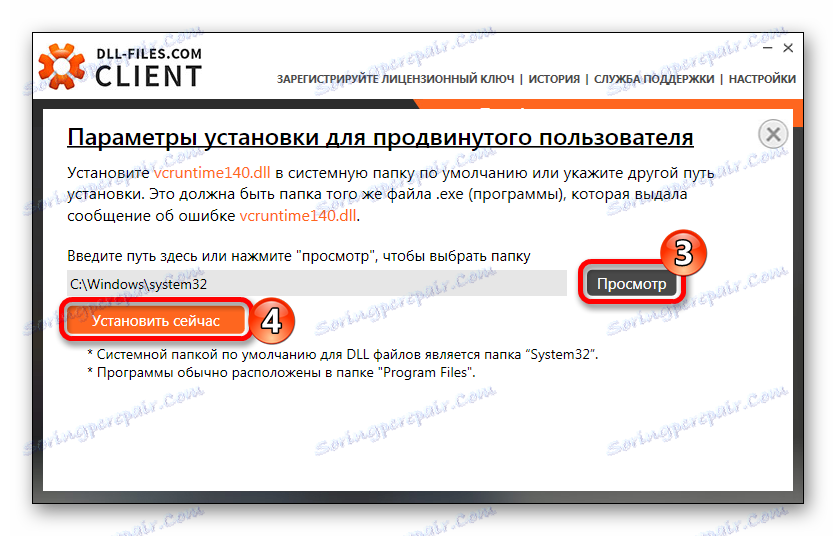
الطريقة 2: Microsoft Visual C ++ 2015
Microsoft Visual C ++ 2015 قادر على إضافة إلى مكونات Windows التي تضمن التشغيل الصحيح للبرامج التي تم إنشاؤها في Visual Studio. لإصلاح الخطأ مع vcruntime140.dll ، فمن المناسب تنزيل هذه الحزمة. سيضيف البرنامج نفسه مكتبات مفقودة وسيسجل. لا شيء أكثر سوف تكون مطلوبة.
قم بتنزيل حزمة Microsoft Visual C ++ 2015 من الموقع الرسمي
في صفحة التنزيل ، ستحتاج إلى:
- حدد لغة ويندوز.
- انقر فوق "تنزيل" .
- بالنسبة لنظام 32 بت ، فأنت تحتاج إلى الخيار x86 ، وبالنسبة لنظام 64 بت ، x64 ، على التوالي.
- انقر فوق "التالي" .
- الموافقة على شروط الترخيص.
- انقر فوق تثبيت .
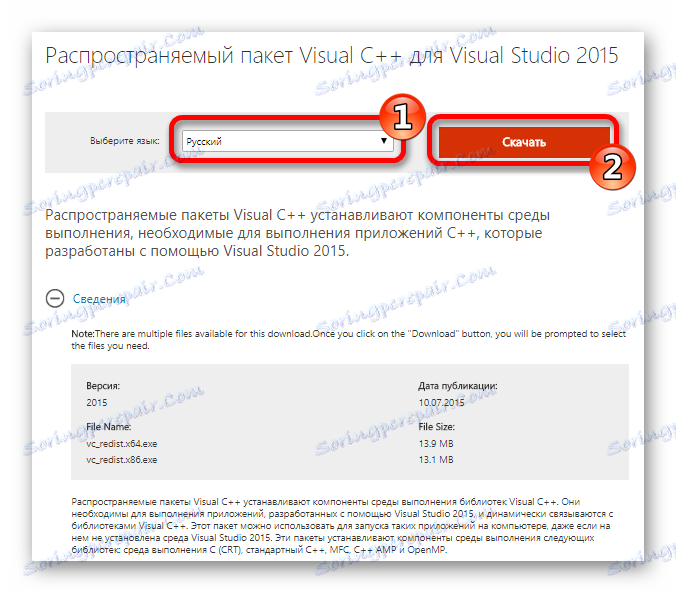
هناك خياران مختلفان للتركيب - للأنظمة المزودة بمعالجات 32 و 64 بت. إذا كنت لا تعرف عمق البت في النظام الخاص بك ، فتح "خصائص" من قائمة السياق من رمز "الكمبيوتر" على سطح المكتب. سيتم الإشارة إلى عمق البت في نافذة المعلومات الخاصة بنظامك.
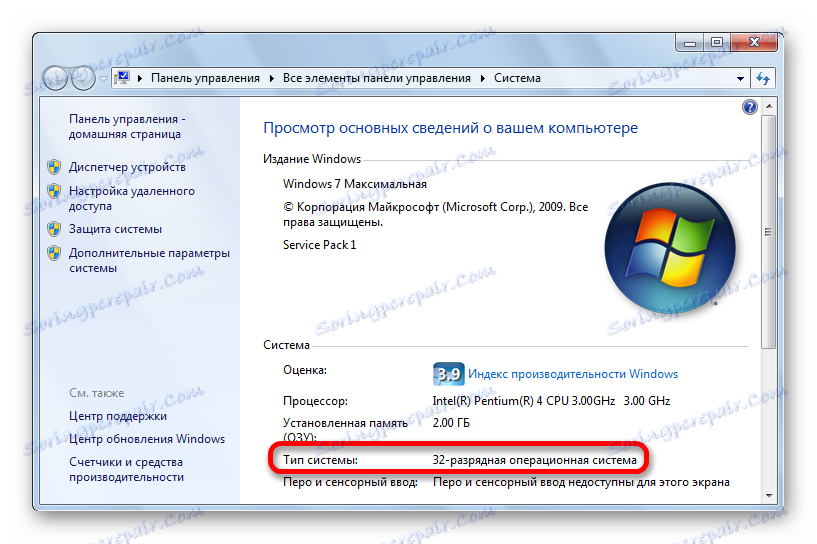
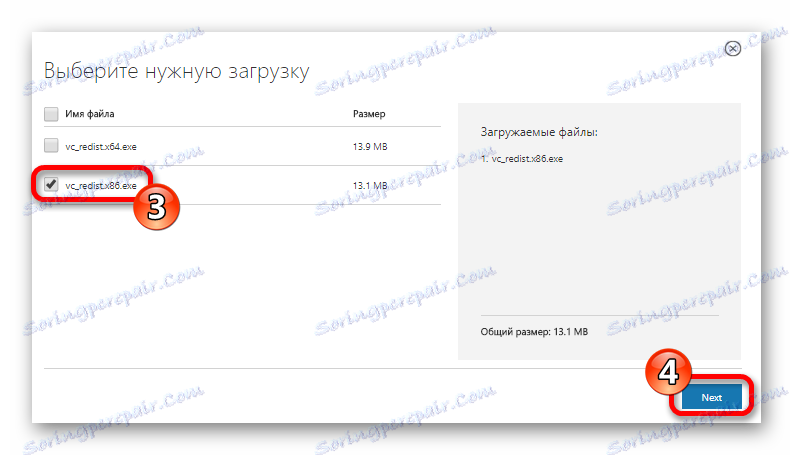
قم بتشغيل تثبيت التوزيع الذي تم تنزيله.
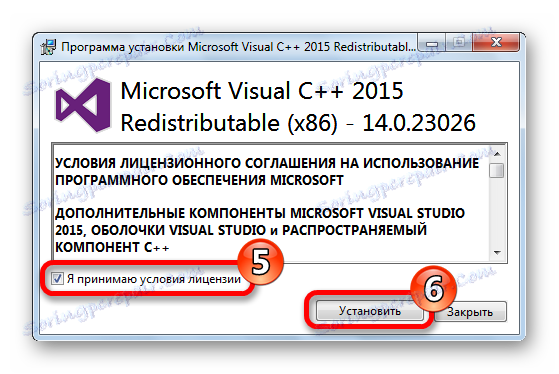
بعد اكتمال التثبيت ، سيتم وضع vcruntime140.dll على النظام وسيتم إصلاح المشكلة.
هنا من الضروري أن نقول أن الإصدارات التي تم إصدارها بعد عام 2015 قد لا تسمح بتثبيت الإصدار القديم. ستحتاج إلى إزالتها من خلال "لوحة التحكم" ثم تثبيت الإصدار 2015.
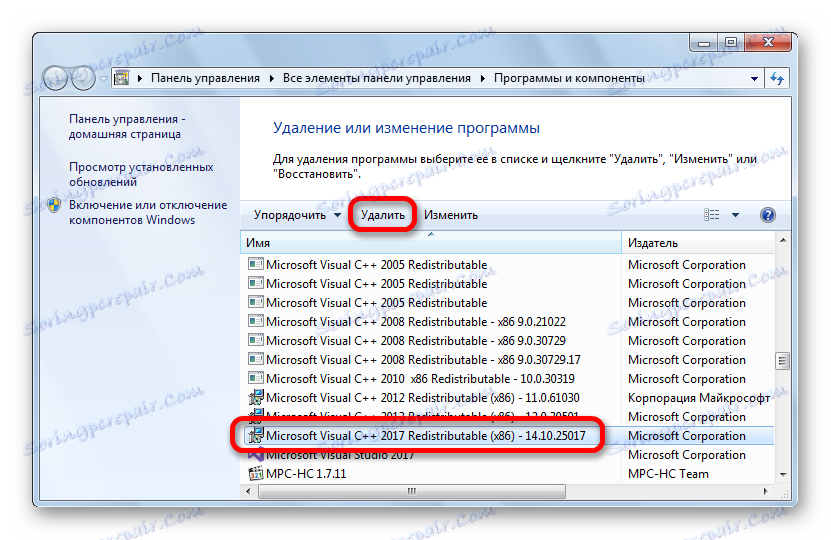
لا تعد الحزم الجديدة دائمًا بديلاً للإصدارات الأقدم ، ولذلك تحتاج إلى استخدام إصدار 2015.
الطريقة الثالثة: تنزيل vcruntime140.dll
لتثبيت vcruntime140.dll بدون تطبيقات لجهة خارجية ، تحتاج إلى تنزيله ووضعه في الدليل على:
C:WindowsSystem32
نسخها هناك بطريقة مريحة لك أو تتحرك ، كما هو مبين في الصورة:
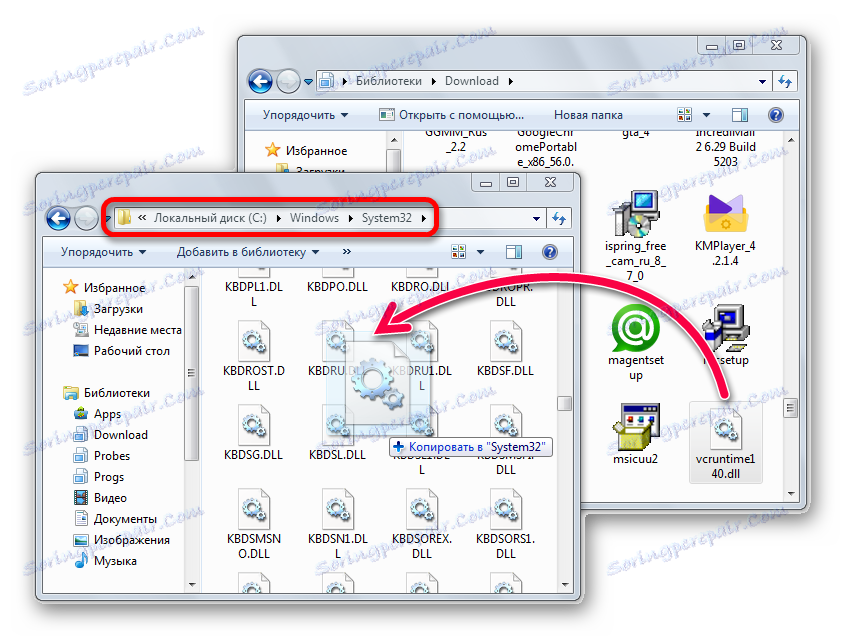
يختلف عنوان نسخ ملفات DLL بنفس الطريقة كما في حالة تثبيت حزمة Visual C ++ القابلة لإعادة التوزيع. على سبيل المثال ، نظام التشغيل ويندوز 7 أو ويندوز 10 مع سعة بت 64 بت سيكون لدى عنوان مختلف للتثبيت من نفس Windows بسعة x86. بمزيد من التفاصيل حول كيفية ومكان تثبيت DLL ، بناءً على نظام التشغيل ، يمكنك التعلم منه من هذه المادة . لتسجيل مكتبة ، آخر مقالنا . هذا الإجراء مطلوب في المواقف غير القياسية ، وعادة ما يكون غير مطلوب.